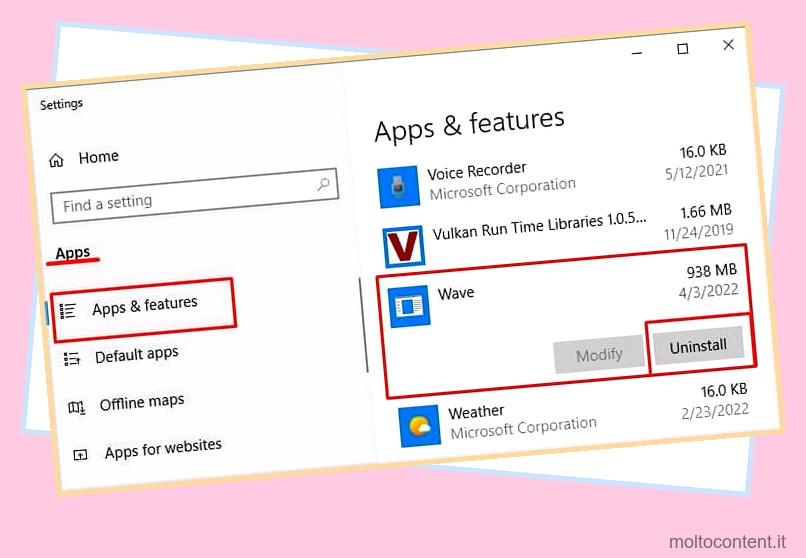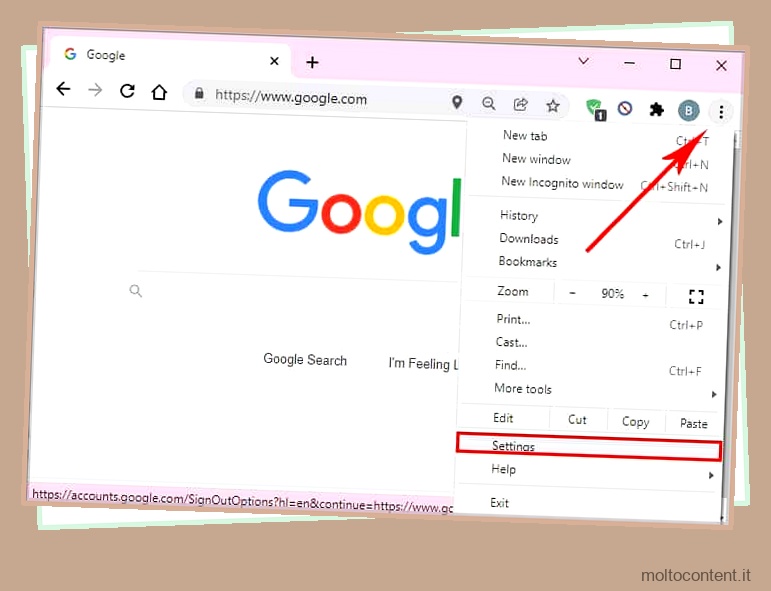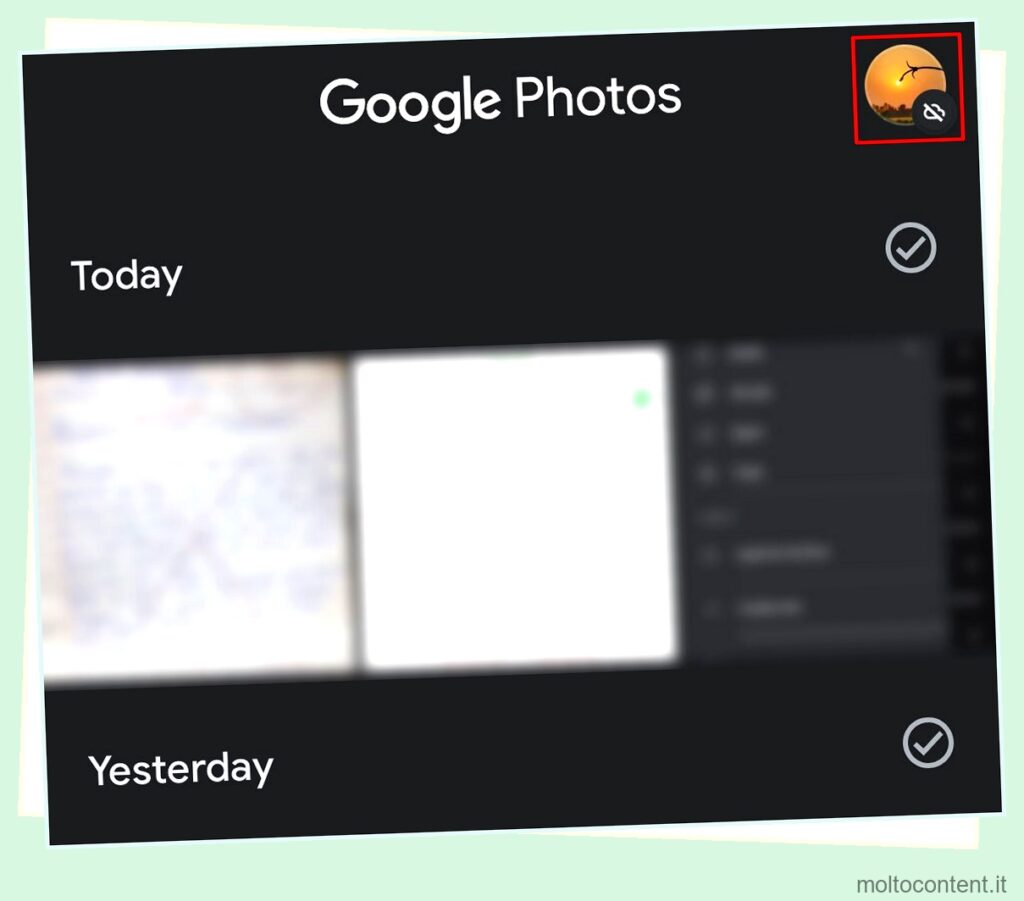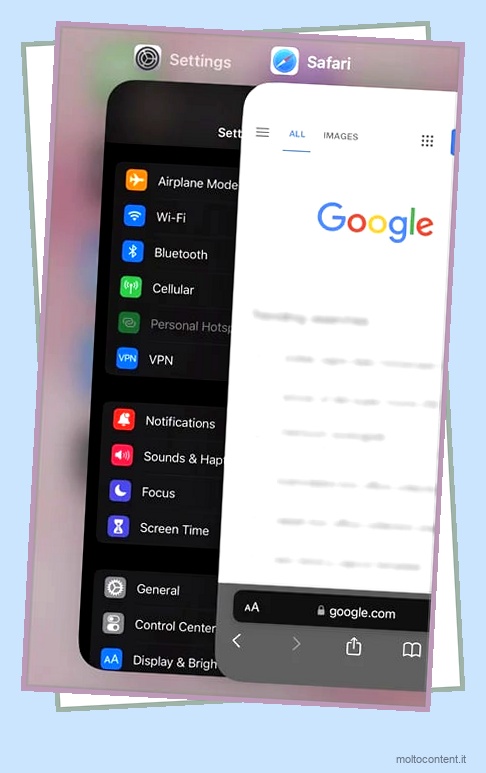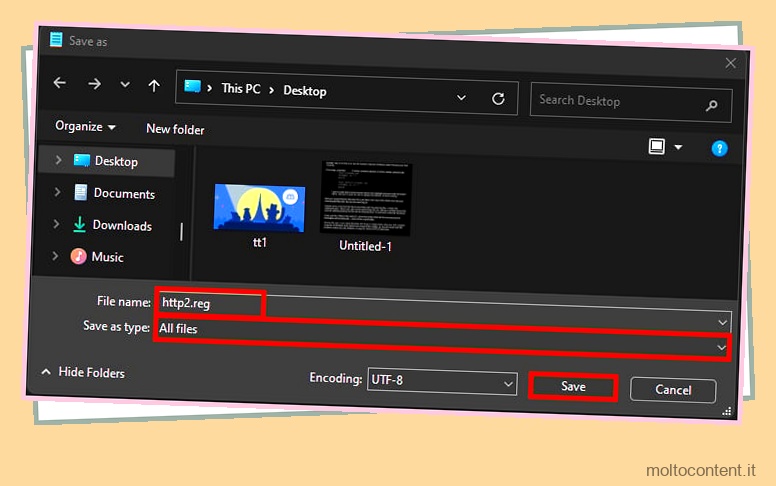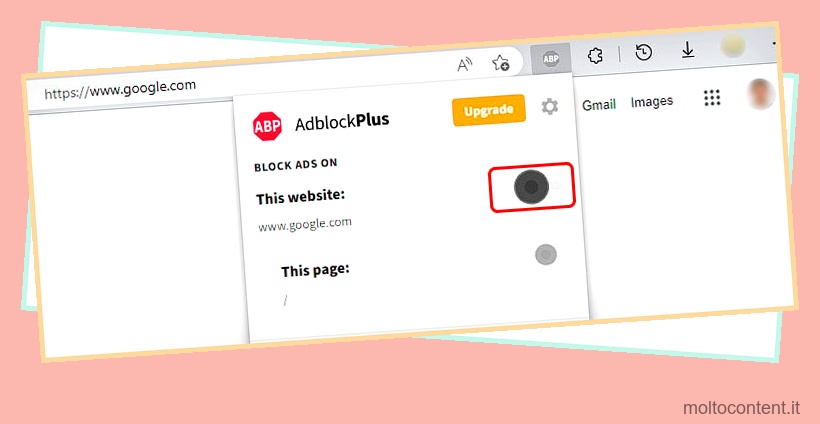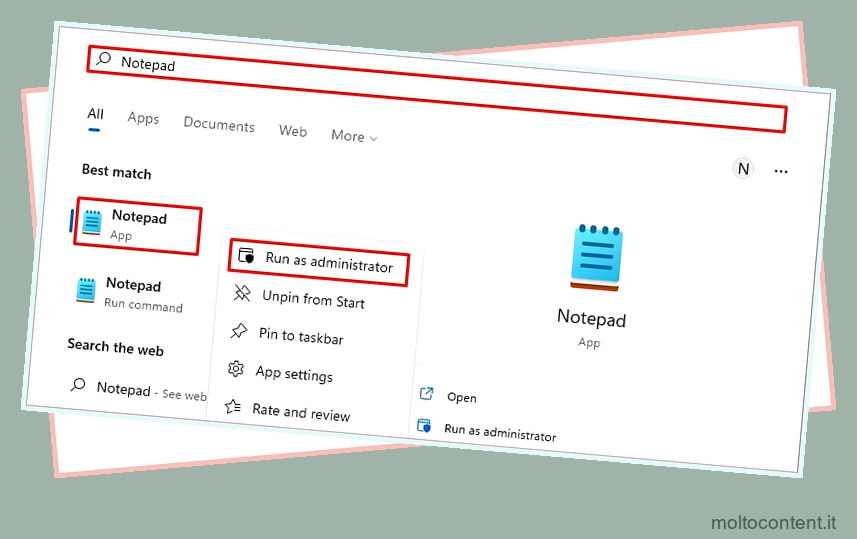Ogni browser, incluso Firefox, ha un protocollo di sicurezza SSL e/o TLS impostato per garantire che i siti Web visitati siano sicuri per la navigazione. Allo stesso modo, tutti i siti Web devono disporre di un certificato di sicurezza SSL valido e pertinente.
SSL_Error_Bad_Mac_Alert su Firefox significa semplicemente che il tuo browser ha problemi con il processo di verifica del certificato SSL dei siti web. È comune riscontrare questo errore quando si visitano siti Web che non dispongono di un certificato SSL valido o quando il browser non è riuscito a farlo.
Sommario
Se volete continuare a leggere questo post su "[page_title]" cliccate sul pulsante "Mostra tutti" e potrete leggere il resto del contenuto gratuitamente. ebstomasborba.pt è un sito specializzato in Tecnologia, Notizie, Giochi e molti altri argomenti che potrebbero interessarvi. Se desiderate leggere altre informazioni simili a [page_title], continuate a navigare sul web e iscrivetevi alle notifiche del blog per non perdere le ultime novità.
Aggiungi il sito Web all’elenco degli host fallback non sicuri
L’ errore SSL di solito compare quando Firefox controlla il certificato SSL dei siti web. Quindi, un modo efficace per correggere questo errore è aggiungere il suddetto sito Web a un elenco chiamato Insecure FallBack Hosts. L’aggiunta di siti Web a questo elenco comanderà a Firefox di non monitorare il certificato SSL di un sito Web specifico. In questo modo, non avrai più accesso al sito web.
Tuttavia, ti suggeriamo di procedere con questi passaggi solo se sei sicuro della credibilità del sito.
- Avvia Firefox. Fai clic sulla barra degli indirizzi e inserisci
about:config. Premere Invio.
- Dopo aver notato il messaggio Procedi con cautela, seleziona l’opzione Accetta il rischio e continua.

- In Preferenze avanzate, inserisci
security.tls.insecure_fallback_hostsnella barra di navigazione. Ora premi Invio e cerca la preferenza di impostazione. - Quindi, fai clic su Modifica .

- Digita l’URL del sito Web specifico nella nuova casella di testo e premi Invio.

- Riavvia Firefox.
Ora puoi verificare se hai ancora problemi con il sito web.
Cambia Transport Layer Security su False
Un altro motivo comune per cui l’errore SSL viene visualizzato su Firefox è dovuto alle sue complicazioni con la funzionalità TLS 1.3. Conosciuti anche come dati 0RTT (Zero Round Trip Time Resumption), possono causare un errore SSL a causa di problemi di compatibilità con Firefox.
In questo metodo, cambieremo la nuova funzionalità di sicurezza TLS in False. Disabilitarlo temporaneamente può aggirare l’errore SSL. Ma è importante riaccenderlo al termine del lavoro. Questo perché tenerlo disabilitato renderà il tuo browser più vulnerabile alle minacce alla sicurezza.
- Digita
about:confignella barra degli indirizzi dell’URL. - Apparirà ora una pagina Procedi con attenzione. Procedi selezionando Accetta il rischio e continua .
- Inserisci
security.tls.enable_0rtt_datanella barra di ricerca. - Una volta visualizzata questa impostazione, vedrai che il suo stato è ” True “. Cambia l’interruttore accanto ad esso per cambiarlo ” Falso “.

Disattiva Windows Defender Firewall
Il firewall di Windows Defender a volte può bloccare l’accesso a determinati siti Web mentre tenta di prevenire eventuali minacce dannose sul tuo PC. Ma può anche bloccare erroneamente siti che non sono problematici. In tali scenari, è meglio disattivare Windows Defender Firewall .
Nota: assicurati di riattivare Defender Firewall per proteggere il tuo PC.
- Apri il menu Start e poi vai su Impostazioni .
- Vai al menu Privacy e sicurezza dal pannello di sinistra e seleziona Sicurezza di Windows. Se utilizzi Windows 10, vai su Aggiornamento e sicurezza, quindi seleziona Sicurezza di Windows.

- Passare a Firewall e protezione della rete.
- Quindi, scegli un profilo di rete, Rete di dominio o Rete privata o Rete pubblica.

- Quindi, disattiva l’opzione sotto Microsoft Defender Firewall.

- Fai lo stesso per le altre reti che stai utilizzando.
Modifica le impostazioni di data e ora
Sorprendentemente, se l’ impostazione di data e ora non è corretta sul tuo PC, il processo di verifica del certificato di sicurezza SSL può fallire e potrebbe visualizzare questo errore. Quindi, l’ora sul server e il tuo PC dovrebbero corrispondere per risolvere questo errore.
- Premi i tasti Win + R per aprire Esegui.
- Nel campo di testo, digitare
timedate.cple quindi premere Invio. In questo modo si apriranno le impostazioni di data e ora. - Fare clic sulle impostazioni Modifica data e ora.

- Ora, imposta la data e l’ora correnti.
- Quindi, fai clic su OK e riavvia il PC.